معرفی نرم افزار ماشین کاری PowerMill

پس از تهیه نقشه و مدل سازی در نرم افزارهای حوزه CAD، برای ساخت قطعه توسط دستگاه های CNC از نرم افزارهای حوزه CAM استفاده می شود. خروجی این نرم افزارها کدهایی به نام G-Code هستند و بر پایه محورهای مختصاتی تهیه می شوند. به طور کلی مراحل تهیه G-Code عبارتند از:
- فراخوانی مدل به نرم افزار ماشین کاری
- ایجاد مختصات صفر قطعه
- تهیه بلوک خام
- مشخص کردن ابزار ماشین کاری
- ایجاد استراتژی مناسب ماشین کاری
- تهیه خروجی و همگام سازی با کنترلر دستگاه CNC
یکی از پیشروترین نرم افزارها در حوزه CAM نرم افزار قدرتمند PowerMill است که برای ساخت قطعات پیچیده در حوزه های مختلف صنعت کاربرد دارد. این نرم افزار طیف گسترده ای از استراتژی های ماشین کاری از قبیل تراش کاری، فرز کاری 5 محور و … را شامل میشود. در ابتدا این نرم افزار توسط شرکت DelCAM ارائه شد ولی در سال های اخیر شرکت Autodesk این نرم افزار را خریداری کرد.
ویژگی ها
- محاسبه سریع ایجاد ابزار و استراژی
- ایجاد ابزارهای مختلف با استانداردهای بهینه
- محیط گرافیکی کاربرپسند
- شبیه سازی ماشین کاری به طور واقعی با نمایش دستگاه های مختلف ماشین کاری
کلیات فضای کاربری PowerMill
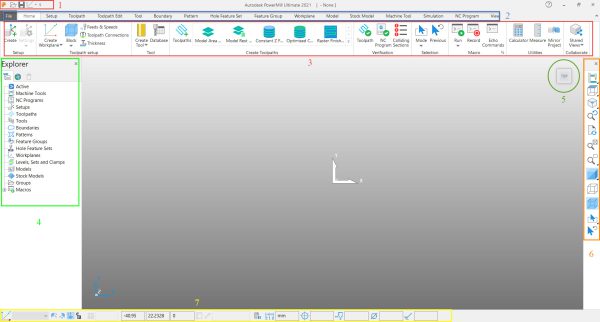
بزرگترین قسمت نرم افزار، صفحه گرافیکی است و باقی بخش ها به قسمت های زیر تقسیم می شوند:
- این بخش که در بالای Menu bar قرار گرفته دستورات پرکاربرد نرم افزار از جمله فراخوانی فایل، ذخیره سازی و … در آن جای دارند.
- نوار منو شامل تعدادی از سربرگ هاست که دسترسی به زیرمجموعه های آن را فراهم می کند.
- زیرمجموعه های نوار منو در این بخش نمایش داده می شود.
- این بخش یک نمودار درختی از تمامی مراحل و کارهایی که کاربر انجام می دهد را در خود جای می دهد. همچنین در این قسمت می توان تمامی مراحل را کنترل و ویرایش کرد.
- مکعب نمایشی کاربر را قادر می سازد تا در پنجره گرافیکی، مدل را در نماهای مختلف نمایش دهد.
- نوار ابزار نمایش دسترسی سریع به نماهای استاندارد و انواع نمایش مدل را فراهم می سازد.
- این بخش نوار ابزار وضعیت و اطلاعات است. برای مثال اگر نشانگر ماوس را در صفحه گرافیکی قرار دهیم مختصات آن نقطه نمایش داده می شود.
تنظیمات عمومی
PowerMill دارای نوار ابزارهای بسیاری است که به طور پیش فرض در دسترس نیستند. برای دسترسی سریع به برخی ابزارهای نرم افزار با کلیک راست روی نوار ابزار بالا و انتخاب گزینه Customise Ribbon گزینه های مورد نیاز را فعال می کنیم.
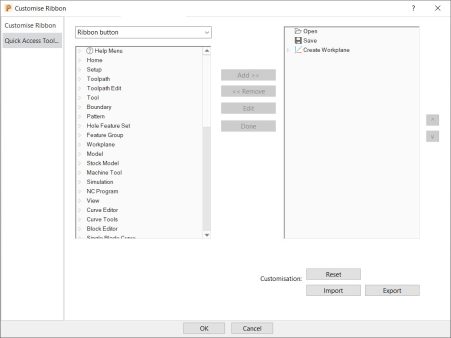
برای تغییر رنگ پس زمینه، در نوار ابزار File و سربرگ Option طبق تصویر پایین تغییرات را انجام می دهیم.
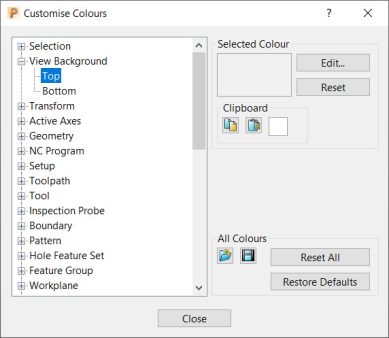
سیستم واحد
به طور پیش فرض واحد نرم افزار متریک است اما قابل تغییر میباشد. برای تغییر واحد در سربرگ Option و سپس Application Options در قسمت Unit، این کار انجام میشود.
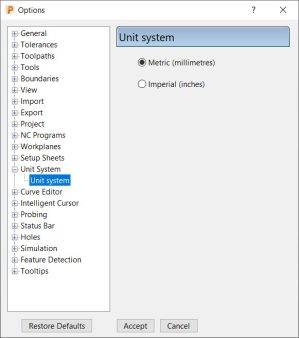
در این مقاله به معرفی کلی نرم افزار پرداختیم و جزئیات بخش های مختلف نرم افزار و کاربرد آن ها توسط مثال های کاربردی و مدل های صنعتی به طور کامل توضیح داده خواهد شد.


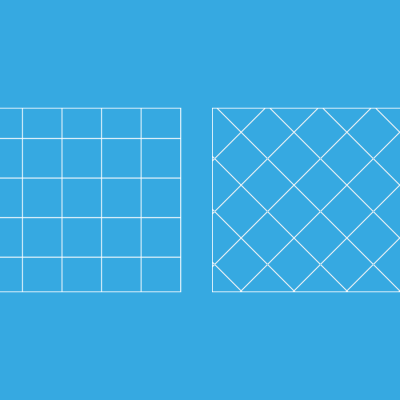
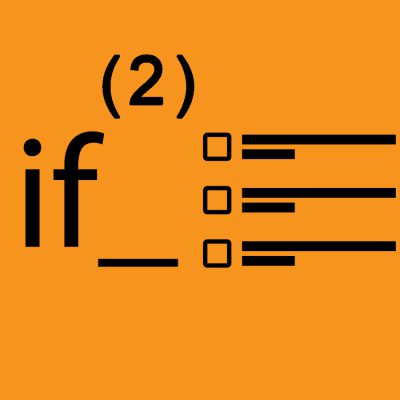
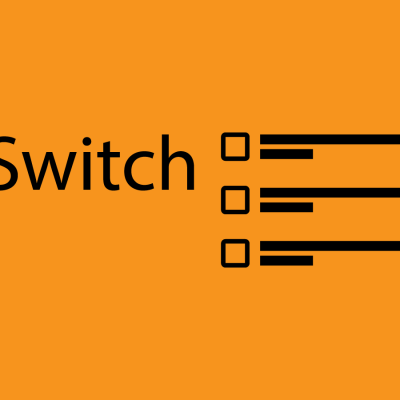
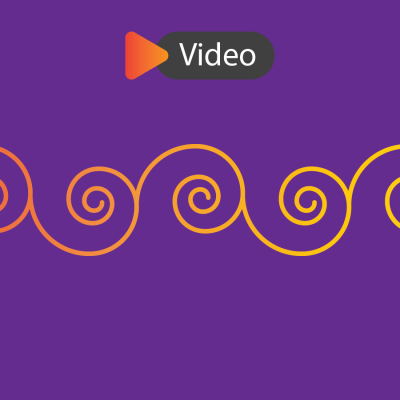
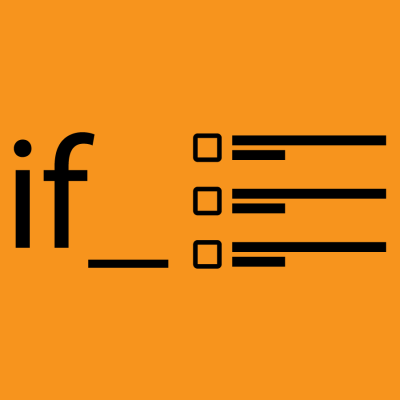
دیدگاهتان را بنویسید
برای نوشتن دیدگاه باید وارد بشوید.